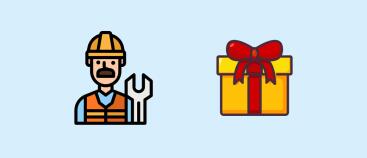Zo verander je het Whatsapp geluid op je telefoon!
Je hebt het vast wel eens meegemaakt, je zit met meerdere mensen in de kamer en hoort het geluid van een whatsapp berichtje, maar wie kreeg dat berichtje nou eigenlijk? Gevolg: meerdere mensen kijken op de telefoon om te kijken of ze een berichtje hebben ontvangen. Veel mensen weten niet dat je je beltoon of melding toon kan veranderen op whatsapp. Het is zelfs mogelijk om per contactpersoon een andere toon te horen zodat je precies weet van wie je een bericht hebt ontvangen. In dit artikel gaan we je uitleggen hoe je dit kan doen!
Whatsapp geluid op Apple iPhone (IOS 14 en hoger) instellen
Hieronder leggen we uit hoe je het geluid kan aanpassen op iOS toestellen. Heb jij een iPhone? Lees dan snel door!
Hoe krijg ik een ander meldingsgeluid op Whatsapp?
Met behulp van een ander geluid kun je direct weten of jij een app hebt gekregen of niet. Dit doe je eenvoudig door de volgende vier stappen te door lopen:
- Open Whatsapp op je iPhone en ga vervolgens naar instellingen.
- Ga naar “Meldingen”.
- Ga naar “Geluid”. (Dit kun je doen bij berichten en groepen)
- Pas het geluid aan en klik op “Bewaar”.
Je kunt ook flitsen instellen wanneer je een melding krijgt op een iPhone. Je zaklamp geeft dan een flits wanneer je een melding krijgt. Dit kun je doen door naar instellingen van je iPhone te navigeren, vervolgens druk je op toegankelijkheid en vervolgens selecteer je Audio/visueel. Daar kun je 'ledflits bij melding' inschakelen.
Een eigen ringtone op je iPhone, kan dat?
Ook is het mogelijk om je eigen ringtone op je iPhone te hebben. Dit werkt via iTunes, de standaard ringtones die worden meegeleverd met je iPhone zijn nou niet echt de meest leuke ringtones. Het lijkt eigenlijk bijna onmogelijk om je eigen ringtone op je iPhone te zetten, maar gelukkig is dit niet het geval. IOS biedt het niet standaard aan, maar toch is het mogelijk. Een eigen ringtone instellen doe je namelijk zo.
Stap 1:
Open iTunes op je MacBook iMac of PC. Vervolgens zoek je het nummer dat jij als ringtone wilt gebruiken op je iPhone. Vervolgens zoek je op welk gedeelte van het liedje het beste stuk is. Aangezien een ringtone op je iPhone 40 seconden duurt moet je hieruit het beste deel halen. Als je een melding toon wilt zorg dan dat je een deuntje tussen de 1 tot en met 5 seconden maakt, anders is de toon veel te lang.
Stap 2:
Zodra je het juiste stukje hebt gevonden is het tijd om jou muziek in te korten. Dit doe je door met de rechter muisknop op het liedje te klikken. Nu zie je een menu verschijnen waarbij staat ‘’info nummer’’. Klik hier op en ga naar de tabblad opties. In de tabblad opties heb je de mogelijkheid om de start en stoptijd aan te geven.
Stap 3:
Nu is het de bedoeling dat je je bestand opslaat. Klik bovenaan op converteer en maak een AAC versie aan. Je geselecteerde nummer wordt dan een nieuw audiobestand. Het liedje verschijnt dan dubbel in je bibliotheek. Je moet er voor zorgen dat het originele bestand wordt teruggezet. Dit doe je door naar de ‘’opties tabblad’’ te gaan en de start en stoptijd uit te zetten.
Stap 4:
Klik nu met de rechter muisknop op het verkortte liedje en kies ‘’toon in finder’’. Klik op enter en verander de extensie van .m4a naar .m4r en sla dit op. Bevestig in het pop up venster; ‘’gebruik .m4r.’’
Stap 5:
Koppel je iPhone aan iTunes op MacBook iMac of PC en klik op het telefoon icoon dat rechts van de drie puntjes staat. Kies in de linker kolom de optie ‘’tonen’’. Selecteer jou nieuw ringtone en synchroniseer deze met je iPhone.
Stap 6:
Nu de ringtone op je iPhone staat kun je het gaan instellen. In de instellingen van je iPhone kun je de nieuwe ringtone boven aan je lijst vinden. Ga naar instellingen en kies ‘’horen en voelen’’. Selecteer nu ’’beltoon’’. Kies jou beltoon om hem als algemene beltoon te gebruiken. Je hebt nu een eigen ringtone zonder de standaard IOS funties op je telefoon.
Eigen ringtone op je iPhone zonder gebruik te maken van een MacBook
Heb je geen macbook? Wees niet getreurd, je kunt ook je eigen ringtone instellen zonder gebruik te maken van een laptop. Bekijk de onderstaande video waarin ze een custom ringtone instellen op iPhone zonder gebruik te maken van een computer
Hoe krijg ik per contactpersoon een ander bericht geluid?
Je kunt ook een geluid instellen per contact. Hierdoor kan je aan het geluid herkennen wie jou een appje heeft gestuurd. Ga naar WhatsApp, klik het contactpersoon aan waar je een andere geluid voor wilt instellen. Vervolgens klik je bovenaan op de naam. Doorloop hier de volgende stappen:
- Ga naar: “Achtergrond en Geluid”.
- Klik op meldingsgeluid en pas het geluid van je contactpersoon aan.
- Klik op: “Bewaar”.
Je kunt daarnaast ook een achtergrond instellen per contactpersoon, super handig en persoonlijk!
Whatsapp geluid op Android toestellen instellen
Heb je een android toestel? Lees dan hier hoe je het whatsapp geluid kan instellen op jouw telefoon.
Hoe krijg ik een ander meldingsgeluid op Whatsapp?
- Open Whatsapp op je Android smartphone.
- Ga naar chats.
- Tik op een gesprek.
- Tik bovenin op de naam van je contactpersoon.
- Tik op ‘’aangepaste meldingen’’ en zet er een vinkje achter.
- Tik onder “berichten” op ‘’meldingsgeluid’’.
- Zoek een geluid uit wat u wilt gebruiken als meldingstoon en tik op de pijl naar links.
Voor Android smartphones zijn er ook nog extra mogelijkheden om je meldingen te personaliseren. Je kan eventueel op ‘’trillen’’ klikken om de type trilling aan te passen bij deze contactpersoon. Ook kun je er daarna voor kiezen om de type trilling standaard, lang, kort of helemaal uit te zetten. Je kan ook de kleur aanpassen van je melding led lampje vooraan op je smartphone. Je kan kiezen voor verschillende kleuren, of helemaal geen kleur, je kan het meldingslampje ook helemaal uitzetten. Bij Android smartphones is het niet alleen mogelijk om de meldingstoon van whatsapp te veranderen maar ook de beltoon. Dit werkt hetzelfde als het instellen van je meldingsgeluid. Alleen dan volg je de beltoon instellingen.